Több autóval és sofőrrel rendelkező hirdetőinknél merült fel a kérdés: hogy lehet megoldani, hogy a sofőrhöz automatikusan eljusson az Oszkár által indulás előtt küldött utaslista? Ebben a blogcikkben azt mutatjuk meg, hogy oldhatod meg ezt a Gmail továbbítója segítésével.
Mivel ez viszonylag keveseket érintő igény, ezért az Oszkárban nem végeztünk erre külön fejlesztést, hogy ha nem muszáj, ne bonyolítsuk tovább a felületet. Vagyis egy minimális módosítást tettünk, hogy a Gmail meglévő funkciójával meg lehessen oldani a feladatot. Az utaslista értesítő levélbe betettük a rendszámot, így máris megvan az a kritérium, ami alapján a központi-email fiókunkban Gmail-ben szortírozni tudjunk.
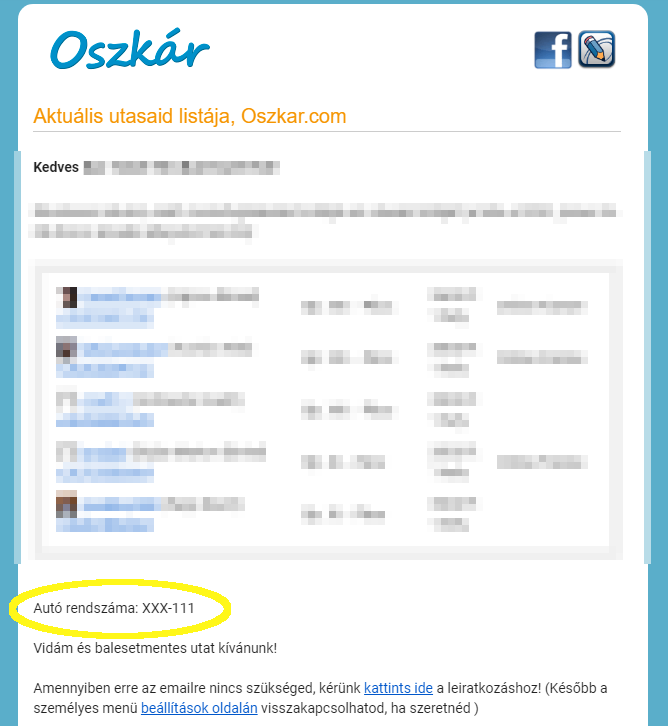
Tehát beállítás folyamata képernyőkép-részletekkel illusztrálva:
1. Először is fel kell venni a Gmail-ben azon e-mail címeket, amikre majd továbbítani szeretnél. Ezt a Beállítások / Átirányítás és POP/IMAP menüpontban tehetjük meg:
2. Ha az összes címet felvetted, következhet a továbbító beállítása. Fent a keresőbe írd be az alábbi szöveget, a rendszámot értelemszerűen kicserélve arra, amivel kapcsolatban továbbítani szeretnél:![]()
3. A kis lefelé nyílra kattintva feljön az alábbi ablak, amiben a “Szűrő létrehozása” funkciót válaszd:
4. Majd a következő ablakon válaszd a Továbbítás funkciót, és válaszd ki a korábban felvitt címek közül a megadott rendszámhoz megfelelőt. Majd kattints a kék Szűrő létrehozása gombra, és már kész is vagy.
Ha több rendszám tekintetében szeretnéd ezt megtenni, akkor a 2. ponttól kezdve annyiszor csináld végig a beállítást, ahány rendszám-e-mail cím pár van használatban.
Ha módosításra van szükség (pl egyik sofőr másik autóval megy), akkor a Gmail beállítások / Szűrők és letiltott címek menüpontban ezt pár kattintással megteheted.
Bízunk benne, hogy ezen leírás segítségével be tudod állítani a továbbítást és hatékonyabbá tudod tenni a munkád!
Sok sikeres utat kívánunk Oszkárral!

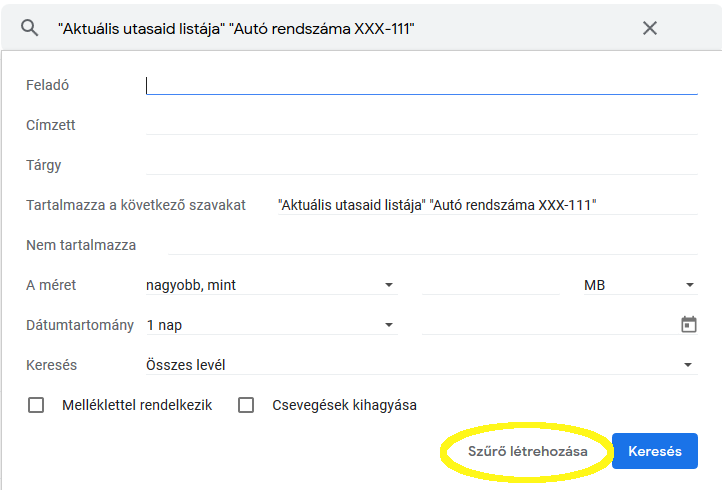
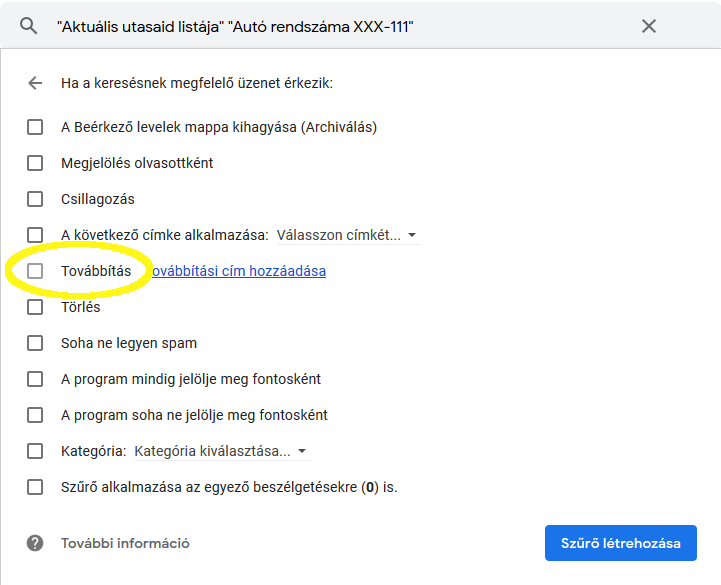
Hozzászólások